A cikk bemutatja az egyszerűsített adatbevitelt a Numbers iPhone- és iPad-verziójában.
A Numbers iOS- és iPadOS-verziói automatikusan formázzák az adatokat az alapján, amit a felhasználó beírt. A cikkből megtudhatja, hogyan módosítható a formátum, és hogyan írhatók be adatok a billentyűzettel.
A Numbers számos különböző billentyűzettel egyszerűsíti le az adatok hozzáadását a táblázatokhoz. Az iPhone-t vagy iPadet oldalra fordítva pedig akár fekvő tájolásban is szerkesztheti a dokumentumokat.
Amikor adatokat ír be, a Numbers automatikusan felismeri a cellába beírt adatokat, és ennek megfelelően formázza őket. Ha például beírja a „$100” értéket, a Numbers automatikusan pénznemhez formázza a cellát, és a szerkesztéséhez a numerikus billentyűzetet használhatja.
Ha módosítani szeretné egy cella formátumát, koppintson a szerkeszteni kívánt cellára, a , majd a Formátum elemre. Koppintson a cellára alkalmazni kívánt formátumra, vagy a koppintva tekintse meg a formátum részleteit.
Szöveges billentyűzet
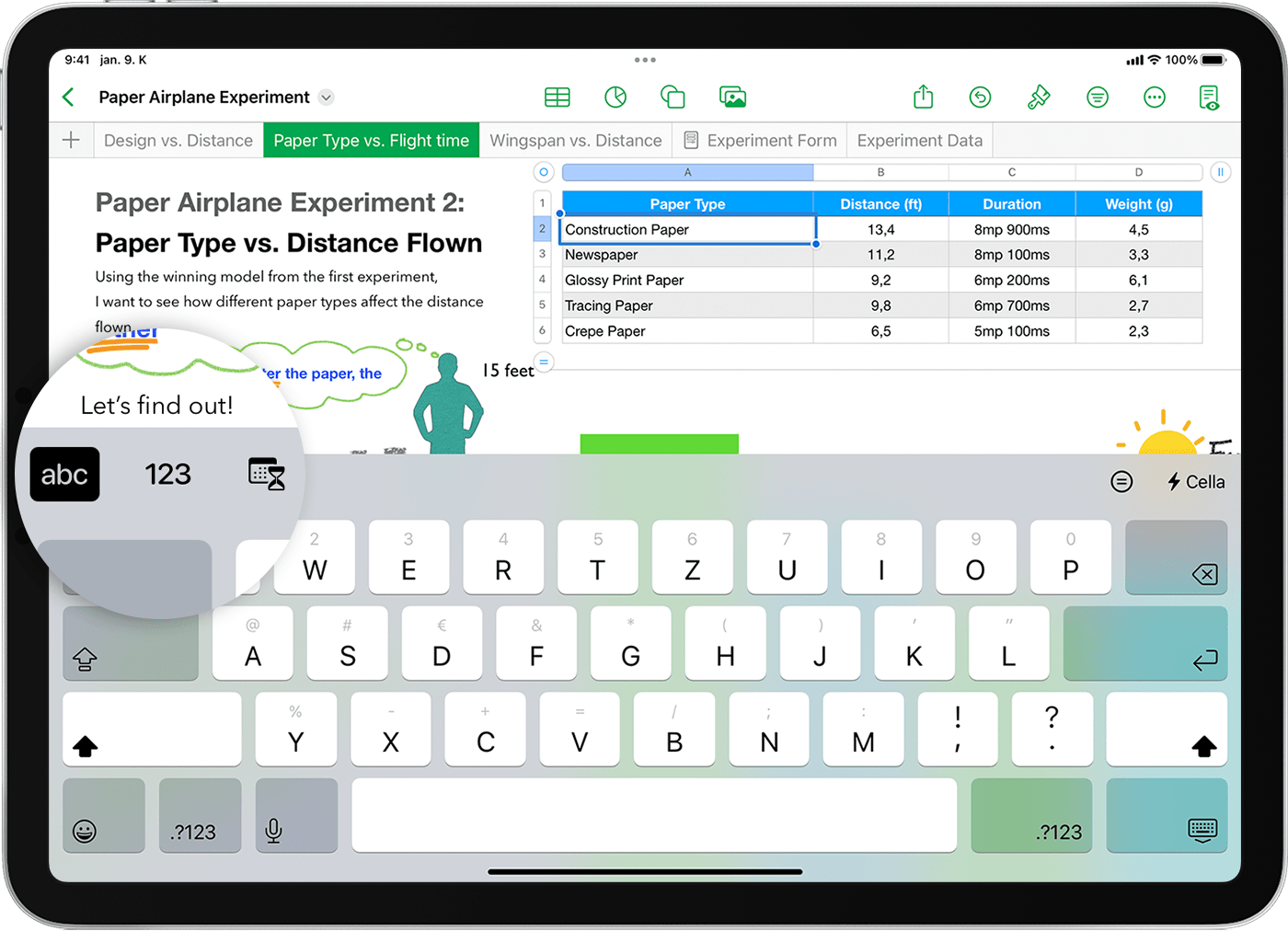
Ezzel az alapértelmezett billentyűzettel írhat be szavakat, számokat, dátumokat és egyéb adatokat. iPaden kézmozdulat-billentyűkkel is beírhat számokat és egyéb karaktereket. Úgy írhat be gyorsan egy számot vagy szimbólumot, hogy az ujját lefelé húzza a billentyűjén, majd felemeli az ujját.
Numerikus billentyűzet
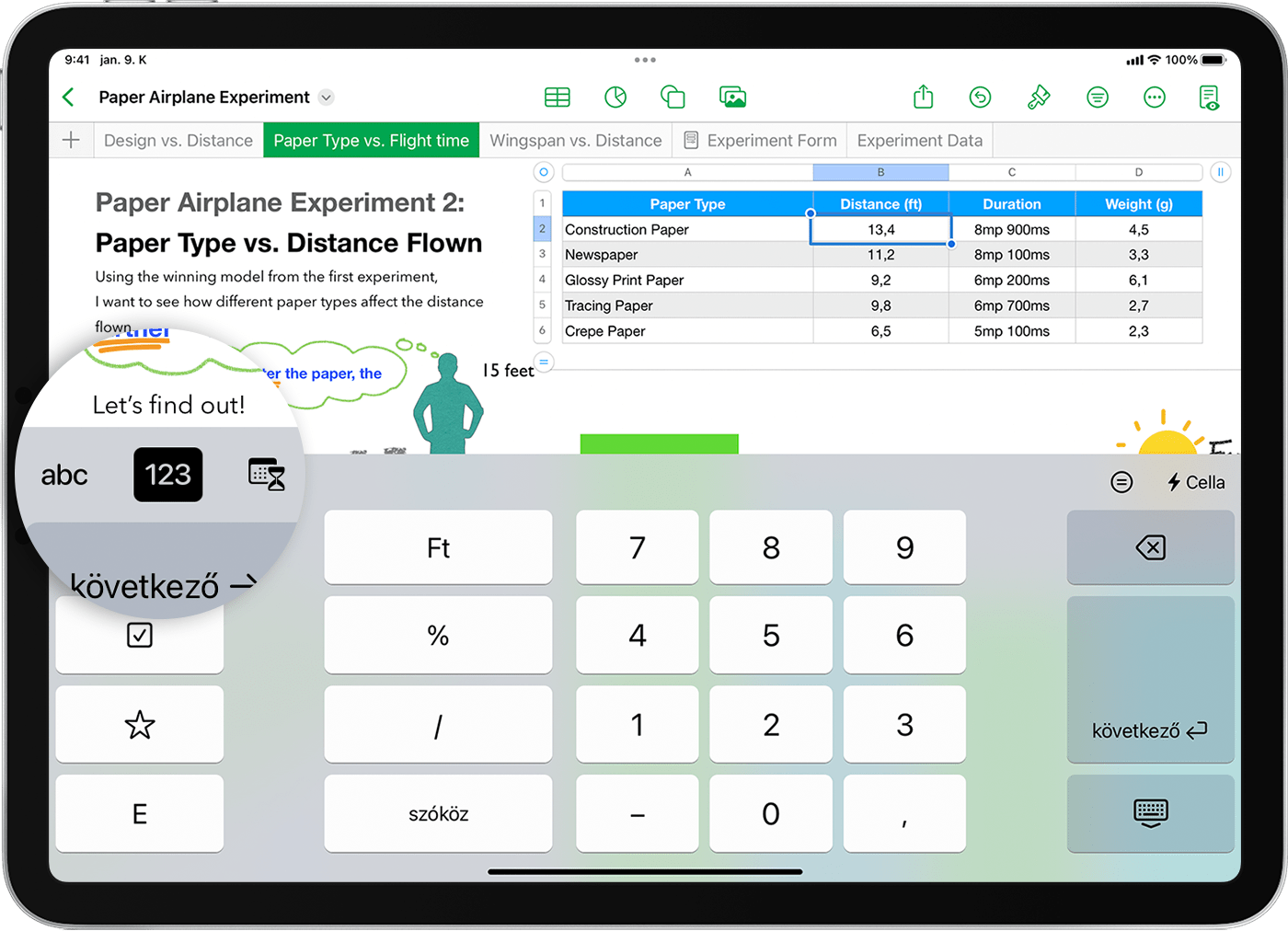
Koppintson a számok, pénznem- és törtértékek megadásához. Ezzel a billentyűzettel csillagértékelést, jelölőnégyzetet is hozzáadhat, illetve a számokat exponenciális alakban is beírhatja.
Dátum, idő vagy időtartam beírására szolgáló billentyűzetek
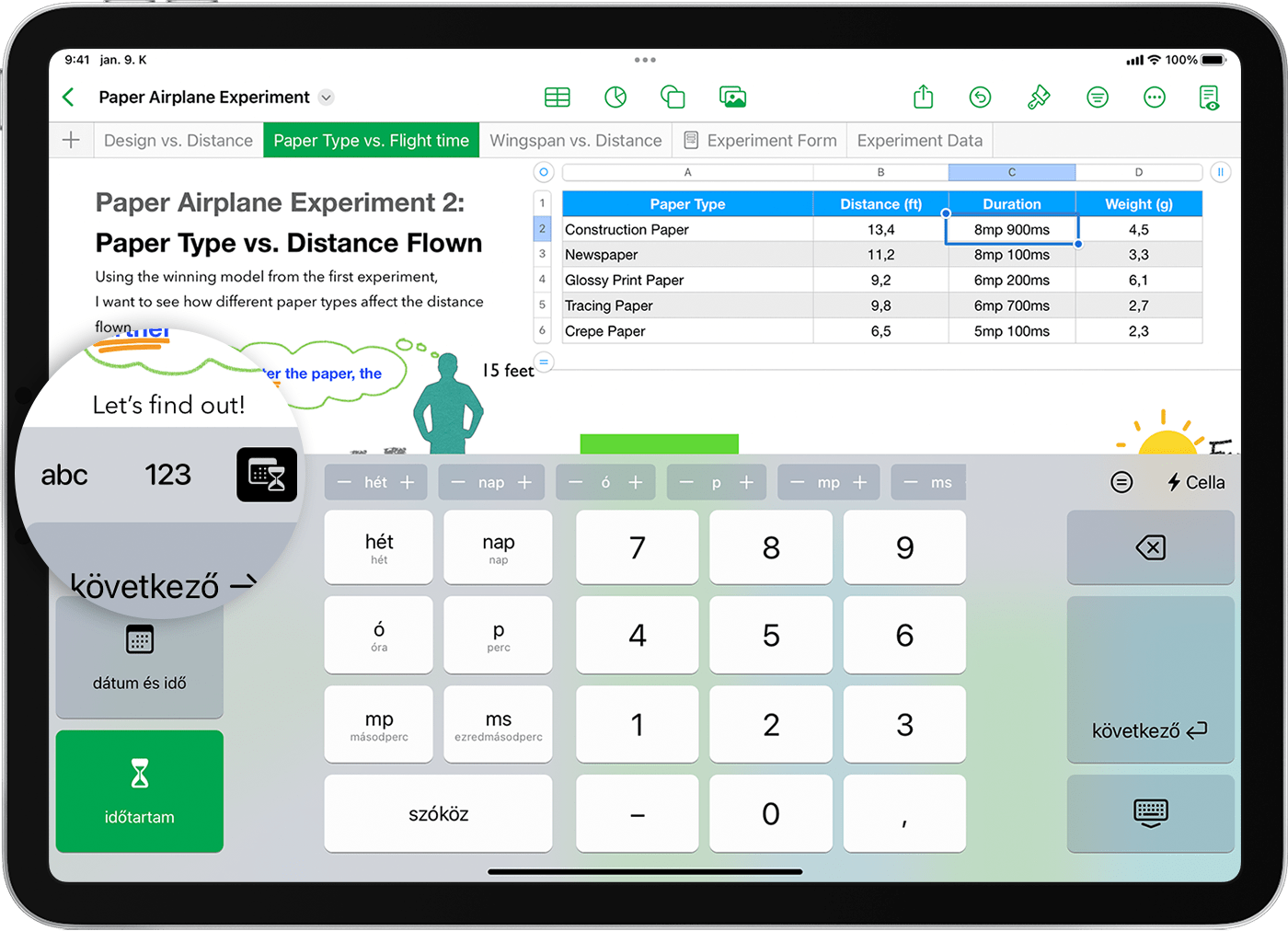
Ha a kifejezetten a dátumok és időpontok gyors beírására kifejlesztett billentyűzeteket szeretné használni, koppintson a , majd a Dátum és idő vagy az Időtartam gombra. A billentyűzet feletti - és + gombbal módosíthatja az időt.
Képletbillentyűzet

A képletbillentyűzettel képleteket, számokat és szimbólumokat adhat hozzá a képletekhez. Ha a billentyűzet még nem látható, koppintson a , majd a egy képlet szerkesztésének megkezdéséhez. iPaden úgy írhat be gyorsan egy számot vagy szimbólumot, hogy az ujját lefelé húzza a billentyűjén, majd felemeli az ujját, iPhone-on pedig úgy, hogy a numerikus billentyűzetre vált. Úgy is beírhat szimbólumot, hogy a billentyűzet felett rákoppint egy szimbólumra.
További segítségre van szüksége?
Mondja el részletesebben, mi történik, és javaslatot teszünk az elvégzendő teendőkre.
